Вспомогательные средства работы в программе
  |
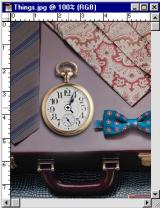 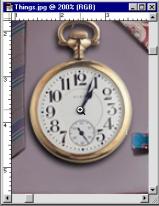 |
Рис. 1.25. Увеличение масштаба инструментом Zoom щелчком на изображении
Специально для смены масштаба используется инструмент Zoom (Масштаб), а для прокрутки – инструмент Hand (Панорама).
Поработаем с ними:
- Выберите инструмент Zoom (Масштаб). Ему соответствует клавиша. В пределах изображения курсор инструмента имеет форму лупы со знаком "плюс". Щелкните на изображении, и его масштаб увеличится. Отметим, что точка щелчка окажется в центре окна документа, таким образом вы сразу перейдете к нужному участку (рис. 1.25).
- Другой способ: поместите курсор на изображение, нажмите кнопку мыши и, не отпуская ее, перемещайте курсор. За ним тянется рамка. Обведите этой рамкой небольшой участок изображения. Когда вы отпустите кнопку (рис. 1.26), выделенный фрагмент займет всю площадь окна иллюстрации.

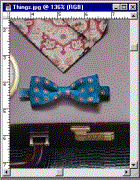
Рис. 1.26. Увеличение масштаба инструментом Zoom построением рамки - Инструмент Zoom (Масштаб) применяют и для уменьшения масштаба. Нажмите клавишу, и вид курсора примет форму лупы со знаком "минус". Каждый щелчок теперь уменьшает масштаб.
Совет
Если вы хотите, чтобы при масштабировании изменялся и размер окна документа, используйте клавиатурные сокращения ALT + CTRL + + и ALT + CTRL + -. - Увеличьте масштаб так, чтобы изображение не помещалось целиком в окне документа. Выберите инструмент Hand (Панорама). В пределах окна документа курсор имеет форму руки. Нажмите кнопку мыши и перемещайте курсор, вместе с "рукой" будет прокручиваться и изображение (рис. 1.27). В отличие от прокрутки с помощью бегунков, изображение двигается очень плавно и в любом направлении.


Рис. 1.27. Прокрутка изображения в окне документа с помощью инструмента Hand
